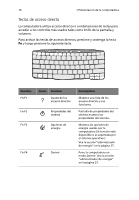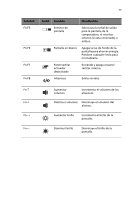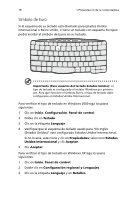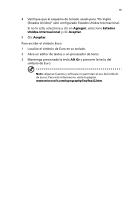Acer TravelMate 270 TravelMate 270 User's Guide ES - Page 23
Teclas de Windows, El teclado tiene dos teclas que realizan funciones espec, ficas de, Windows.
 |
View all Acer TravelMate 270 manuals
Add to My Manuals
Save this manual to your list of manuals |
Page 23 highlights
15 Teclas de Windows El teclado tiene dos teclas que realizan funciones específicas de Windows. Tecla Logo Windows Tecla de aplicación Descripción Botón de inicio Las combinaciones con esta tecla realizan funciones especiales. A continuación se muestran algunos ejemplos: + Tab: Activa el siguiente botón de la Barra de tareas + E: Abre el Explorador de Windows + F: Busca un documento + M: Minimiza todo Mayúsculas + + M: Deshace minimizar todo + R: Aparece el cuadro de diálogo Ejecutar Abre el menú contextual de la aplicación (misma función que al presionar el botón derecho del ratón).

15
Teclas de Windows
El teclado tiene dos teclas que realizan funciones espec
í
ficas de
Windows.
Tecla
Descripci
ó
n
Logo Windows
±
Bot
ó
n de inicio Las combinaciones con esta tecla
realizan funciones especiales. A continuaci
ó
n se
muestran algunos ejemplos:
±
+ Tab: Activa el siguiente bot
ó
n de la Barra de
tareas
±
+ E: Abre el Explorador de Windows
±
+ F: Busca un documento
±
+ M: Minimiza todo
May
ú
sculas +
±
+ M: Deshace minimizar todo
±
+ R: Aparece el cuadro de di
á
logo Ejecutar
Tecla de aplicaci
ó
n
Abre el men
ú
contextual de la aplicaci
ó
n (misma
funci
ó
n que al presionar el bot
ó
n derecho del
rat
ó
n).